2018/05/17
データが消える心配もなし! 失敗しないAndroid OSのアップデート方法と注意点
「時間がかかりそうだから」とか「以前失敗しことがある」、「データが消えないか心配」といった理由で、バージョンアップの通知が来たものの、つい後回しにしがちなスマホの「OSアップデート」。
しかし、「最新版にしなくても使えるから大丈夫」と高をくくっていると、新機能や新サービスを使えなくなるだけでなく、セキュリティ面の不安も生じてくる。さまざまな個人情報が入っているスマホだけに、こまめなアップデートを心がけてほしい。いくつかの簡単な注意点を守れば、OSのアップデートは安全に行われる。
今回は、AndroidスマホのOSをスムーズにアップデートする方法と注意点、アップデートのメリットなどを解説する。
アップデート前の5つの事前準備

まずは事前準備として、以下の5つの条件を整えてほしい。
-
- ●通信環境が安定していること(理想はWi-Fi環境下であること)
- ●アップデート作業は充電器につなぎながら
- ●ソフトウェアをインストールするための空き容量が存在すること
- ●データのバックアップを取ってあること
- ●実行中のプログラムはすべて閉じられていること
アップデートには大量のデータ通信を必要とするため、Wi-Fi環境下で行うのがベストだ。不安定な通信環境だと、更新に失敗したり時間がかかったりしてしまう。当然、バッテリーの消費も激しいので、充電器につなぎながらアップデートするのが基本。
端末に膨大なデータをダウンロードする以上、その分の空きストレージの用意も必要だ。そのほか、アップデート前にはすべてのプログラムを閉じておくこと、アクシデントや不具合に備えてクラウドなどでバックアップを作成することも忘れないようにしたい。
アップデートにあたっての3つの注意点
また、あらかじめ頭に入れておきたい注意点もある。アップデート時に行ってはならない“NG操作”もあるため、しっかりと目を通しておこう。
-
- ●アップデート中はスマホの電源を切らない
- ●アップデート中はすべての機能が使用不可になる
- ●アップデート後は一部の設定が初期化されることもあるため、その場合は再設定する
まず、アップデート中に電源を切るのはご法度だ。更新がやり直しになるばかりか、大切なデータを失ってしまう事態にもなりかねない。
さらにアップデート中は、その他の機能を一切使えなくなることも留意しよう。完了までには数十分以上かかるケースもあるため、スマホを一時的に使えなくなっても問題ないタイミングを見極めたい。
アップデートする方法
事前準備を終えたらいよいよ実際のアップデートだ。
今回、見本として使用するスマートフォンは「Galaxy S8 SCV36」。別の機種で行う場合、一部の手順や文言が異なるため留意してほしい。全体的なやり方はほとんど変わらない。
最新版のOSが公開されると、スマホのロック画面に通知が現れる。そのパネルをタップするか、通知を消してしまった場合は「設定」→「ソフトウェア更新」と進もう。
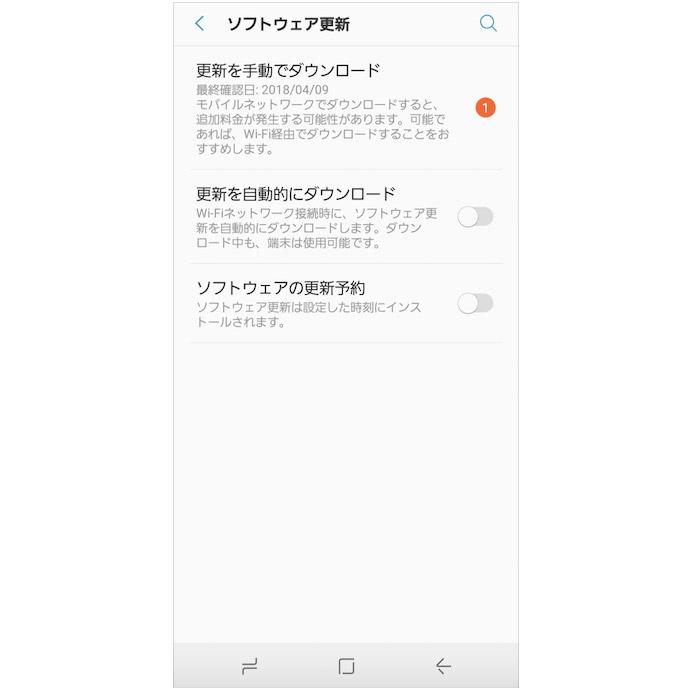
すると、以下の3つの方法でアップデートできるはずだ。
-
- ●手動でアップデートする方法
- ●自動でアップデートする方法
- ●時刻を予約してアップデートする方法
各方法の手順を解説していこう。
■手動でアップデートする方法
まずはもっともオーソドックスな、手動でアップデートする方法だ。「更新を手動でダウンロード」を選択しよう。
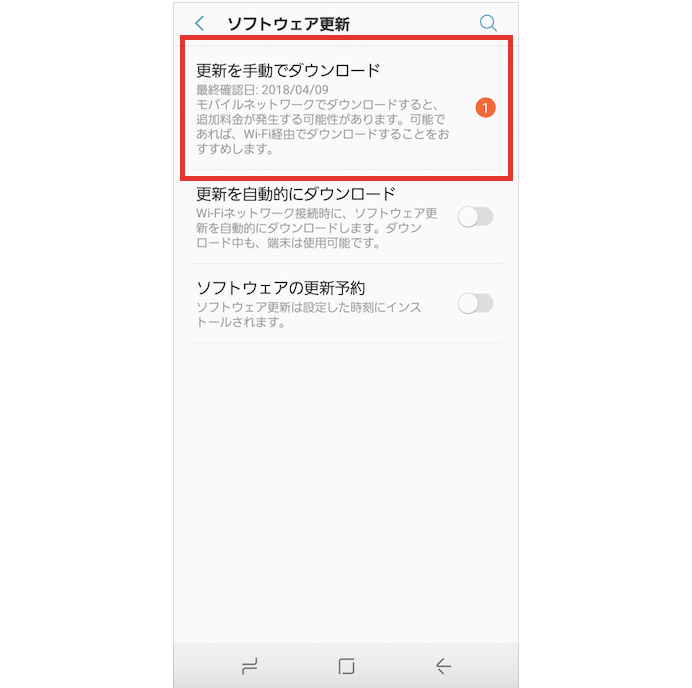
更新内容を確認し、「ダウンロード」をタップ。
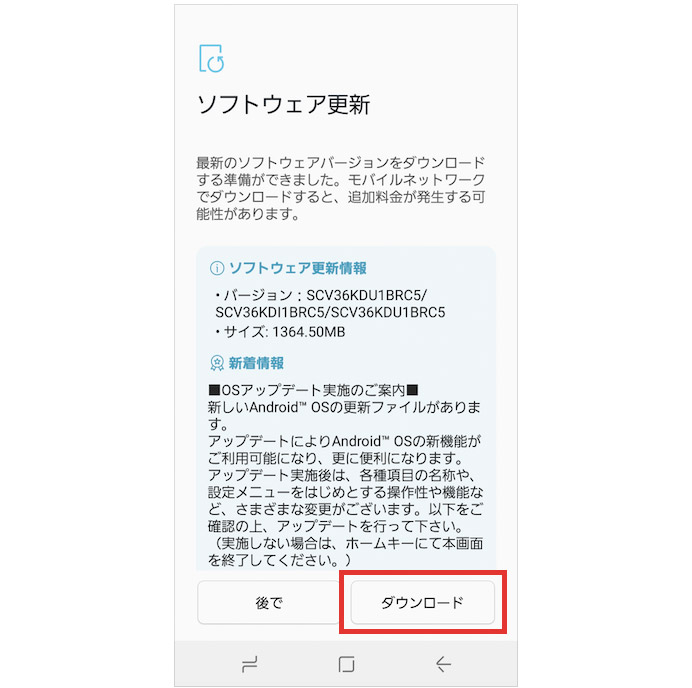
アップデート中の画面になるため、完了するまでしばらく待とう。ちなみに、バッテリー残量が20%未満だと更新はできず、充電を求められる。
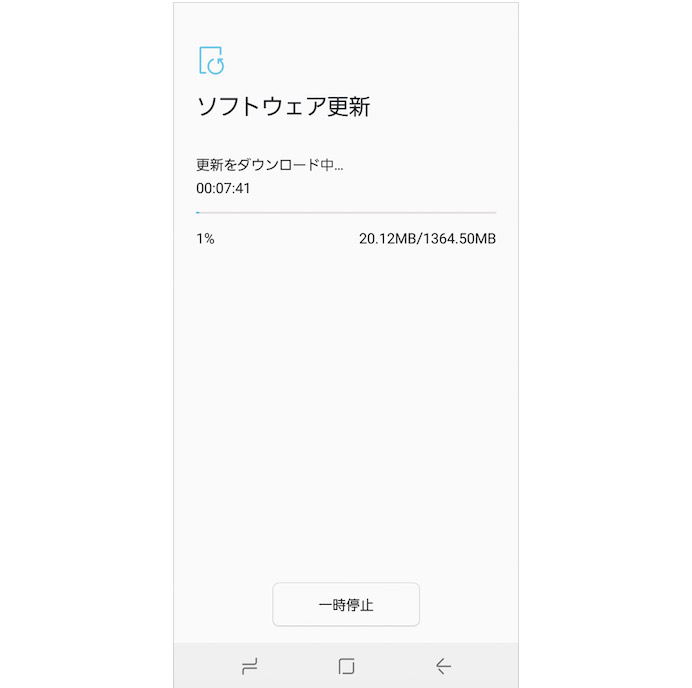
アップデートの完了次第、スマホは自動的に再起動される。再び立ち上がったあと、以下の画面が出てきたらアップデートは完了!
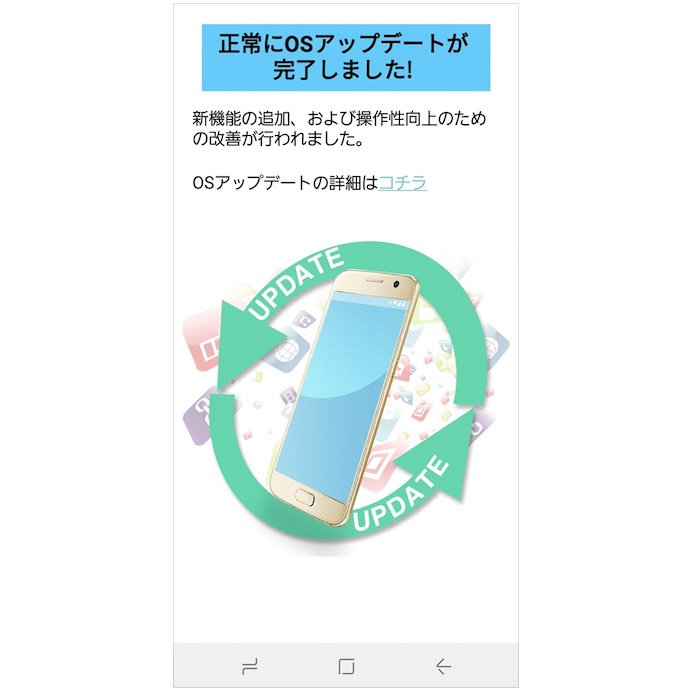
■自動でアップデートする方法
とはいえ、毎回手動でアップデートするのは面倒だったり、つい忘れがち。そんな人には、最新版がリリースされると自動的にアップデートしてくれる設定もある。
やり方は簡単で、「ソフトウェア更新」内の「更新を自動的にダウンロード」をオンにしておくだけ。これによりWi-Fiネットワーク接続時、あなたのスマホは自動的にアップデートを行ってくれる。
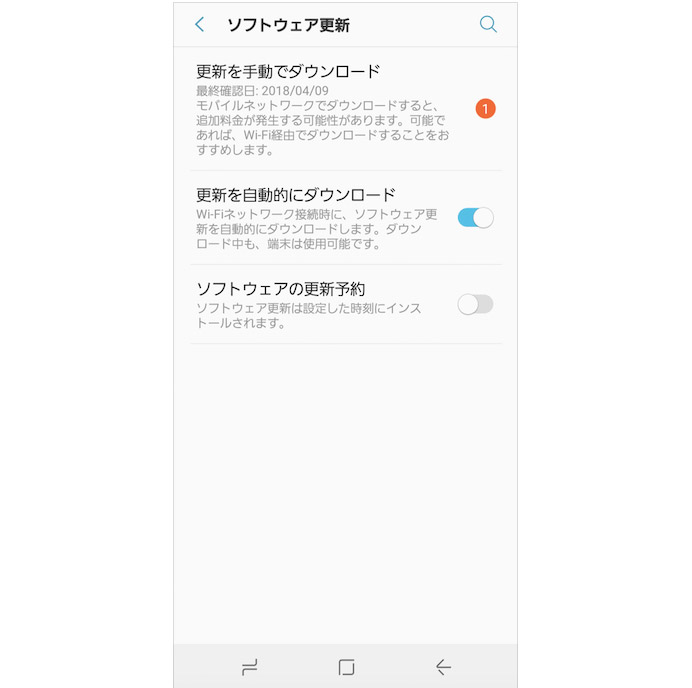
ただし、更新したくないタイミングでも自動的に更新されてしまうためご注意を。
■時刻を予約してアップデートする方法
また、指定した時刻にアップデートを行う方法もある。長時間にわたるダウンロードを、寝ているあいだなどに済ませたい人におすすめだ。
「ソフトウェア更新」内の「ソフトウェアの更新予約」をオンにし、時刻を指定しよう。
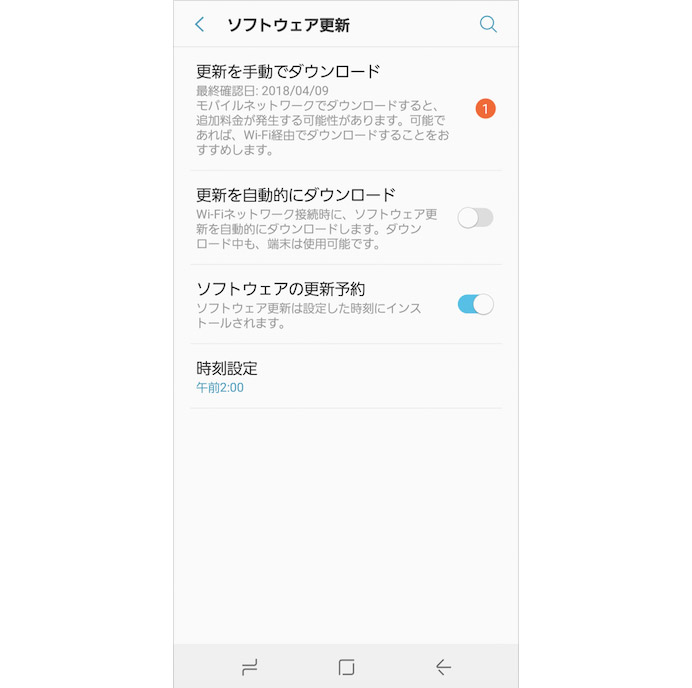
あとは予約した時刻になれば、自動でOSのアップデートがスタート。就寝中を指定した人は、朝起きたら最新OSになったスマホが待っている。ただし、バッテリー切れには十分気をつけたい。
アップデートされているかの確認方法
ちなみに、スマホが最新バージョンになっているかを確認する方法もある。アップデート後に無事更新されているかを確認するのはもちろんのこと、日頃からこまめにチェックすることで常にスマホを最新の状態に保つことも可能だ。
「設定」→「端末情報」→「ソフトウェア情報」と進み、「ビルド番号」を確認する。
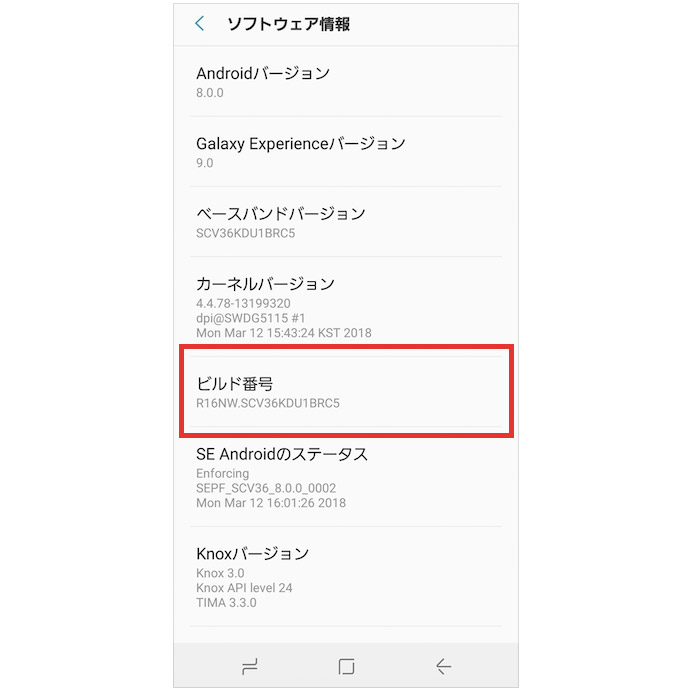
これはソフトウェアに割り当てられる“通し番号”のことで、たとえば最新のOSには最新のナンバーが与えられている。つまり、ビルド番号を照合することで端末内のOSが最新バージョンなのか確認できるのだ。
最新のビルド番号は、キャリアの公式サイトから機種ごとのアップデート情報を調べると確認できる。たとえばauなら、以下のページから機種名を入力して検索しよう。
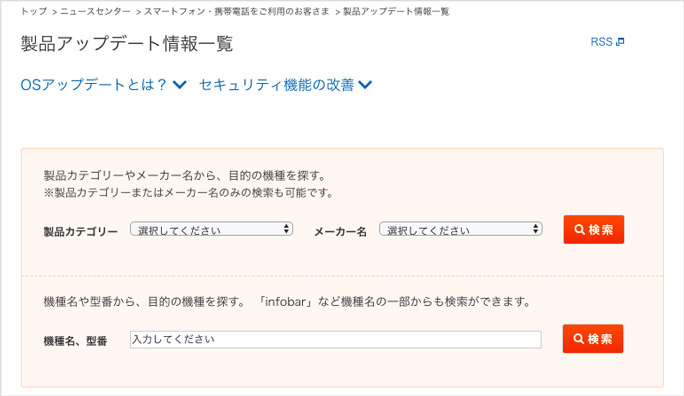 製品アップデート情報一覧(au公式サイトより)
製品アップデート情報一覧(au公式サイトより)
今回使用している機種は「Galaxy S8 SCV36」なので、検索結果から該当するページをクリック。
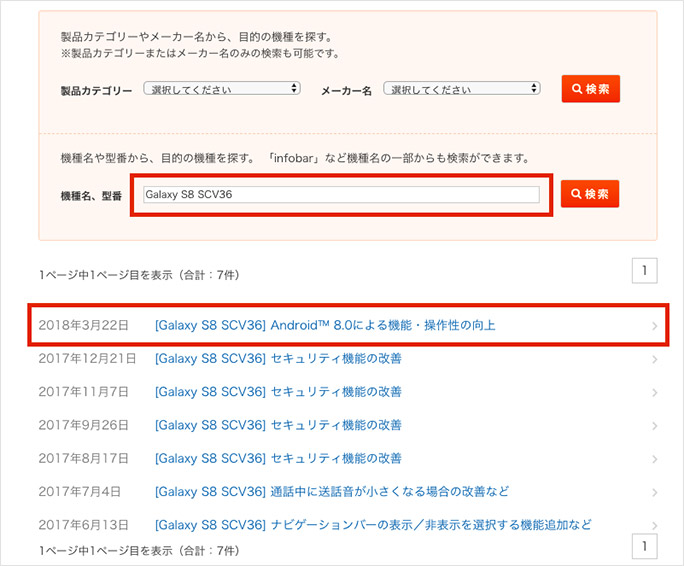
「完了後のバージョン情報」の項目を確認し、端末に表示されているビルド番号と照合しよう。
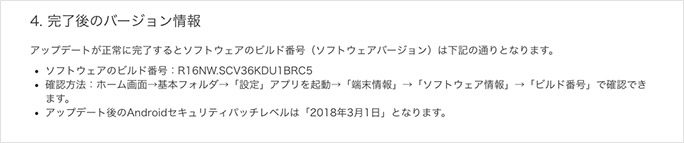
無事一致していたら、あなたのスマホが最新バージョンに更新されている証だ。
アップデートに失敗した時の対処法は?
一方で、アップデートに失敗してしまうケースもある。
その場合、まずは「アップデート前の5つの事前準備」と「アップデートにあたっての3つの注意点」の項目を見直してみてほしい。空き容量やバッテリー残量の不足など、事前準備の抜け漏れによって失敗してしまうことも多いからだ。
「見落としはないのにアップデートできない」という人は、古い機種のスマホを使っているのかもしれない。最新OSは基本的に最新スマホを基準として開発されるため、古い機種ではアップデートの対象外になっている可能性もあるのだ。キャリアの公式サイトから最新バージョンの情報にアクセスし、対応機種に該当しているか確認しよう。
アップデートの目的
さて、ひととおりアップデートの手順を紹介したが、スマホを最新版にする目的を説明しておきたい。バージョンアップの通知のたびに「なんのために必要なのかな?」と首を傾げていた人は、続けて読んでほしい。
■アップデートの目的
アップデートをすることで得られるメリットは、
-
- ●セキュリティ対策の向上
- ●スマホの不具合の修正
- ●新しい機能の追加
- ●既存の機能の向上
- ●操作性の向上
- ●最先端のアプリを利用できるようになる
……などなど。
まずはなんと言ってもセキュリティ対策の向上だ。古いOSでは流行のウイルスやスパイウェアに対抗できない危険性も出てくる。スマホの安全性を担保する意味でも、アップデートをすることは不可欠といえる。
また、古いOSを使っていると、いつも使っていたアプリを突然開けなくなるケースもある。アプリのメーカーは基本的には最新OSに合わせてバージョンアップを行うため、古いOSでは未対応になってしまうことがある。
もちろん、アップデートをすることで、話題の新機能を体験できたり、操作性が向上し、既存の機能をより快適化させたりできる。通知が出たら、こまめにアップデートを行うようにしよう。

正しい準備と手順でスムーズにアップデートして、スマホを快適に使おう
スマホを使いこなすために不可欠な、Android OSのアップデート。新機能の実装はもちろんのこと、セキュリティ対策や不具合の解消にも役立つため、ぜひ定期的に行ってほしい。これまでアップデートをしてこなかった人は、最新版をダウンロードすることで、より高性能になったスマホに驚くはずだ。
文:佐藤宇紘

